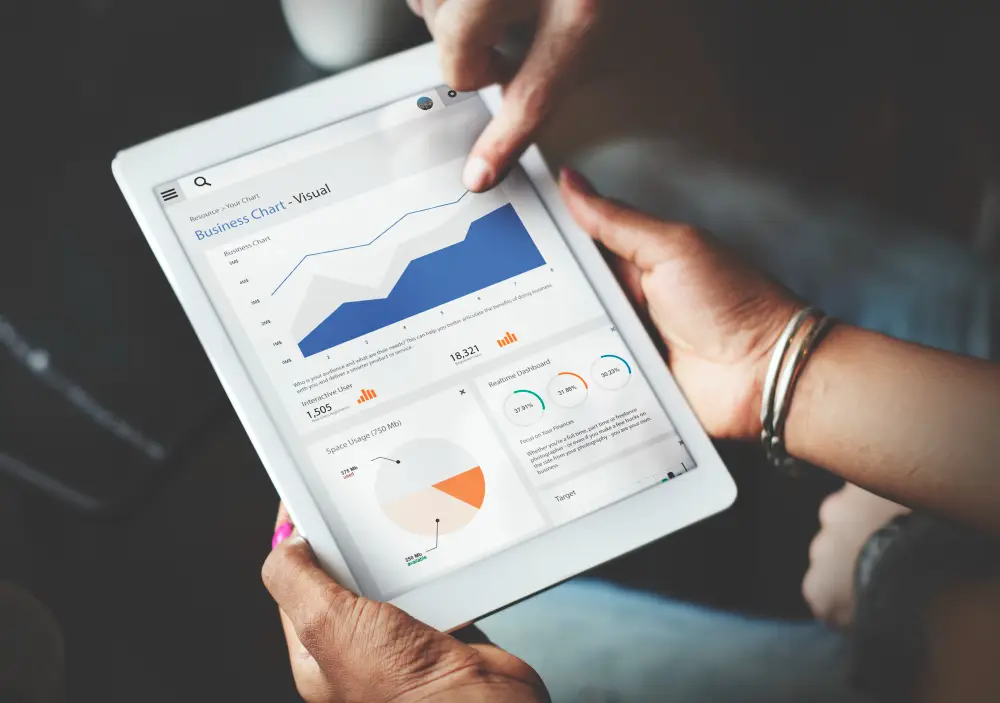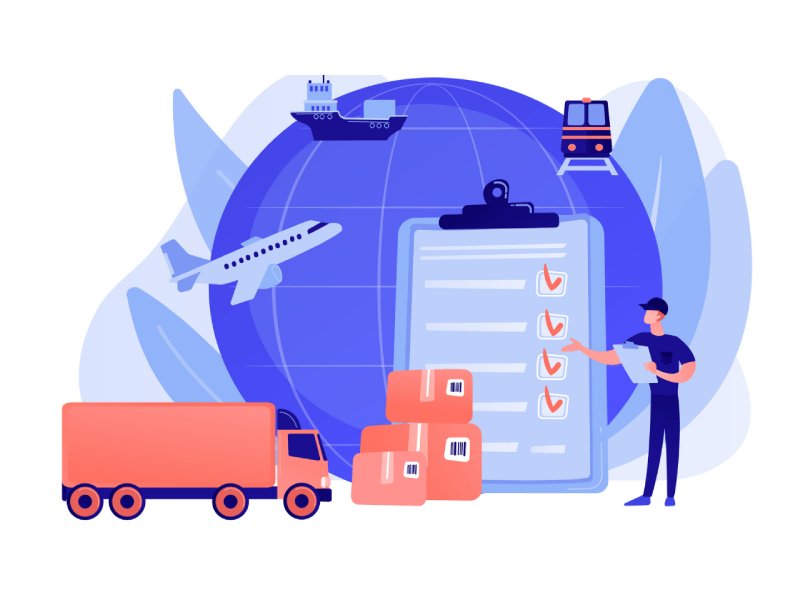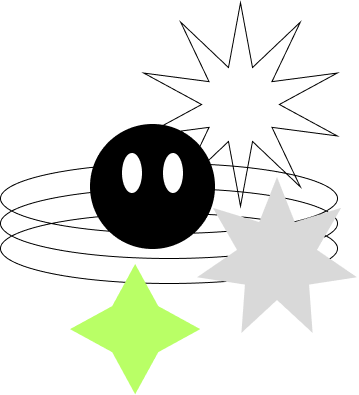Google Analytics 4’e geçiş yapmak için zaman azaldı. GA4’e geçmek için bilmeniz gerekenler ve geçiş adımlarını sizler için derledik.
Google Analytics 4 – GA4 Nedir?
GA4, Google Analytics’in en son sürümüdür ve web sitesi trafiği ve kullanıcı davranışları hakkında daha derinlemesine bilgi sağlamak için geliştirilmiştir.
GA4’ün özellikleri arasında daha güçlü veri analizi araçları, daha iyi kullanıcı davranışı analizi ve reklam kampanyalarının daha etkili bir şekilde yönetilmesi için yeni reklam özellikleri bulunur. Ayrıca, GA4, önceki sürümlere göre daha esnek bir veri modeline sahiptir ve kullanıcı gizliliğine daha çok odaklanmaktadır.
GA4, web sitesi ve mobil uygulama analizi için kullanılan popüler bir araçtır ve birçok işletme ve kuruluş tarafından kullanılmaktadır.
GA4 vs Universal Analytics Arasındaki Farklar Nelerdir?
GA4 ve UA arasındaki bazı farklar:
Veri modeli: GA4, daha esnek bir veri modeline sahiptir ve daha çok kullanıcı etkileşimini ölçmeye odaklanır. UA ise daha çok sayfa görüntüleme, etkinlik ve dönüşüm gibi metrikleri ölçer.
Raporlama: GA4, daha gelişmiş raporlama özellikleri sunar ve özelleştirilebilir bir kullanıcı ara yüzüne sahiptir. UA ise daha sınırlı raporlama özellikleri sunar ve kullanıcı ara yüzü özelleştirilemez.
Veri işleme: GA4, daha hızlı veri işleme ve raporlama süreleri sağlar. UA ise daha yavaş veri işleme süreleri vardır.
Reklam entegrasyonu: GA4, reklam kampanyalarının daha etkili bir şekilde yönetilmesi için daha fazla özellik sunar. UA ise reklam entegrasyonu daha sınırlıdır.
Kullanıcı gizliliği: GA4, kullanıcı gizliliğine daha çok odaklanır ve kullanıcıların verilerini anonim hale getirir. UA ise kullanıcı gizliliği için daha az önlem alır.
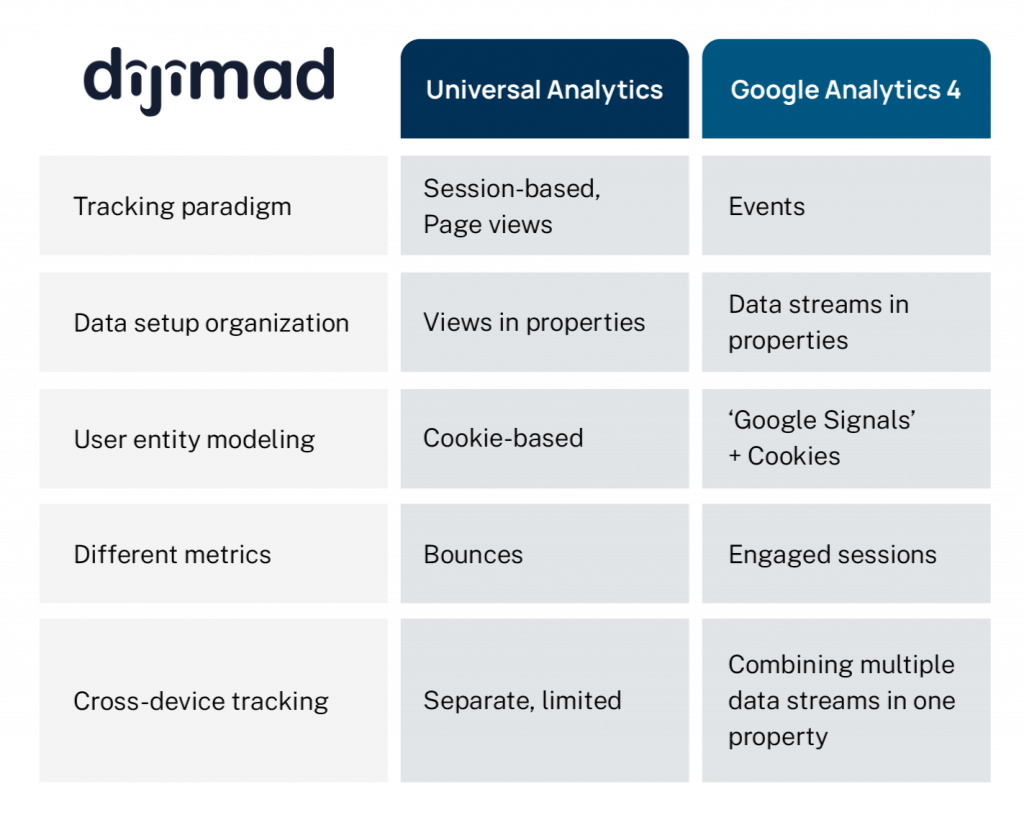
Mevcut Universal Analytics’ten Yeni Google Analytics 4’e Nasıl Geçilir
Analytics hesabınızda yeni bir GA4 mülkü oluşturun
Hesap sütunundan Mülk’e giderek yeni mülkünüzü oluşturun. Oradan yeni mülkünüze bir ad verin ve raporlama saat dilimini ve para biriminizi seçin.
Bundan sonra, oluşturma sürecini tamamlamadan önce sektör kategorinizi ve işletmenizin boyutunu seçin.
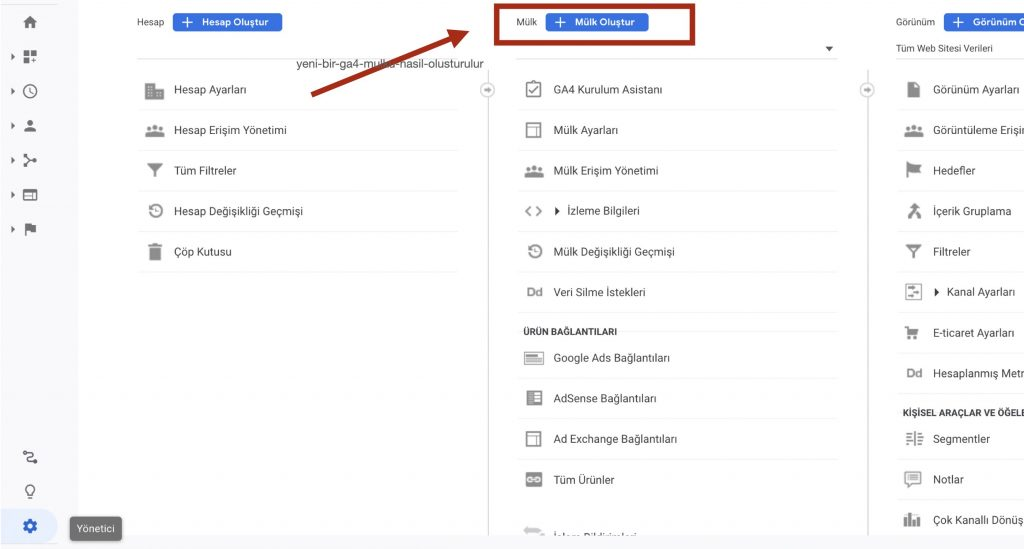
Bir veri akışı ekleyin
Mülk sütununda, Veri Akışları’na ve ardından Akış ekle’ye tıklayın. Bir iOS uygulamasından, Android uygulamasından veya Web’den veri akışı ekleyebilirsiniz.
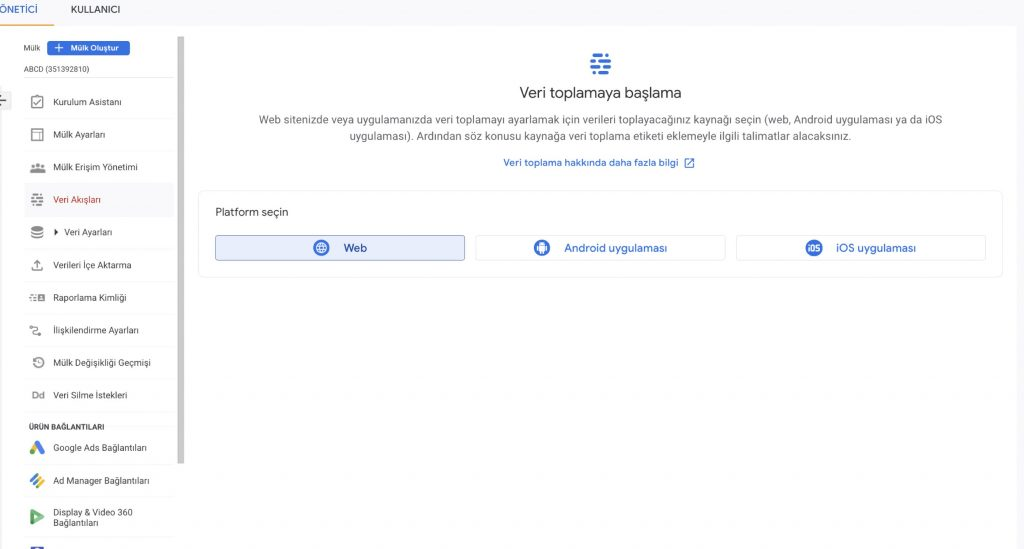
Web siteleriniz için veri toplamayı ayarlayın
Web sayfalarından veri toplamak için bu adımı izlemeniz gerekir.
Yeni GA4 mülkünüzdeki verileri görmeye başlamak için web sayfalarınıza Google etiketini eklemeniz gerekir. Google Sites, HubSpot, Wix, WooCommerce veya WordPress kullanıyorsanız G-ID’nizi CMS’niz tarafından sağlanan Google Analytics alanına yapıştırabilirsiniz.
G-ID‘niz Veri Akışlarına bakarak bulunabilir – sağ üst köşede olacaktır.
Bunu yapmak için Veri Akışları sayfasına gidin, Web’i seçin ve veri akışına gidin. Manuel olarak yükle’yi tıklamadan önce Google etiketi altında, Etiket talimatlarını görüntüle’yi ve ardından Kurulum talimatları’nı tıklayın. Burada, hesabınızın Google etiketi için web sitenize yerleştirilecek bir JavaScript snippet’i verilecektir.
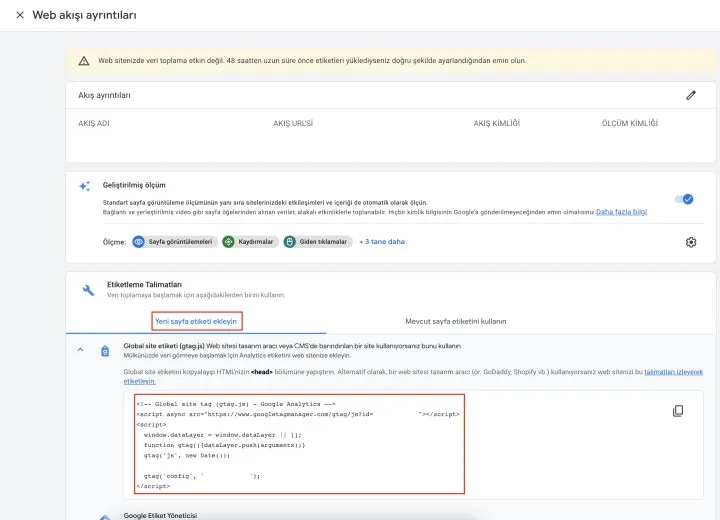
Kurulum tamamlandı. Bundan sonra web sitenizde aktiviteleri canlı olarak izlemeye başlayabilirsiniz.
UA Kitlelerinizi GA4’e Taşıyın
Kitleleri UA mülkünüzden GA4‘e taşımak, aynı kullanıcı gruplarını GA4 verilerinize göre tanımlamanıza olanak tanır.
GA4 mülkü başına en fazla 100 kitle oluşturabilirsiniz ve bu kitleler, hedefi seçmenizi gerektirmek yerine her yerde otomatik olarak güncellenir.
Bu kitleleri taşımak için GA4 mülkünüzde manuel olarak yeniden oluşturmanız gerekir.
Hedefler – Dönüşümler
GA4’te, hedefler artık “Dönüşümler” olarak yeniden adlandırılmıştır ve tüm hedefler etkinliğe dayalıdır.
Mevcut UA hedeflerinizi GA4‘e taşırken, UA’da ayarlanan orijinal hedefe daha çok benzeyen etkinlik tabanlı hedeflerle başlamalısınız.
Etkinlikleri GA4’te oluşturup dönüşüm olarak işaretledikten sonra, hedef tabanlı hedeflerle ve etkileşim hedefleriyle başlayın.
Önceden hedef tabanlı olan hedefler için, hedefi GA4‘e ara yüz veya kod aracılığıyla ekleyebilirsiniz.
Daha önce etkileşime dayalı olan hedefler için önce bir GA4 kitlesi oluşturmanız ve ardından bu kitleyi kullanarak etkileşime dayalı hedefleri yeniden oluşturmanız gerekir.
GA4’e geçiş için zaman azalırken, sizler için bir rehber ortaya koymaya çalıştık. Bu noktada umarım faydalı olmuştur.
Google Analytics 4’ü Shopify’a Bağlama
Shopify Google Analytics (GA4) ayarları nasıl yapılır? Kurulum nasıl gerçekleşir?
Öncelikle, Shopify yönetici panelinize giriş yapın ve “Online Mağaza” bölümüne gidin. “Tercihler”i tıklayın ve “Google Analytics” bölümüne gelin. “Google Analytics 4 Ölçüm Kimliği” alanına adım 1’de alınan Ölçüm Kimliğini girin ve “Kaydet”i tıklayın.
Yükleme işlemini test etme ve doğrulayın
Shopify mağazanızı ziyaret edin ve sayfalar arasında gezinerek Google Analytics 4’ün veri topladığından emin olun.
Google Analytics 4’ün doğru şekilde yüklendiğinden emin olmak için Google Analytics raporlarından kontrol edin.
ga4 geçiş adımları|ga4’e nasıl geçerim